FTTR路由器设置方法是什么?如何进入设置界面?
- 网络技巧
- 2025-07-21
- 62
随着网络技术的快速发展,FTTR(FiberToTheRoom,光纤到房间)技术因其高速度、稳定性和广泛覆盖而逐渐成为家庭和企业网络升级的新选择。对于用户来说,掌握FTTR路由器的设置方法是实现网络优化的重要一环。本文将详细介绍FTTR路由器设置方法,以及如何进入设置界面,帮助您快速配置网络,享受高速稳定的网络体验。
一、了解FTTR路由器及其设置的重要性
FTTR路由器是将光纤直接布线到每个房间的路由器,它能够提供比传统FTTH(FiberToTheHome,光纤到户)更优的网络覆盖效果。正确的设置方法不仅可以保障网络的高速连接,还能确保网络安全和管理的便捷性。
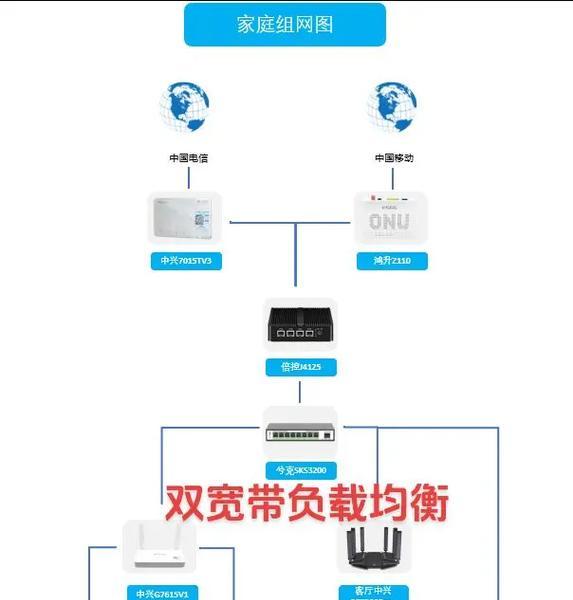
二、准备工作和前提条件
在开始设置FTTR路由器之前,您需要确保以下准备工作已经完成:
1.为FTTR路由器供电并连接到光纤线路。
2.准备一台能够连接到FTTR路由器的设备(如电脑、手机等)。
3.确认该设备已连接到FTTR路由器的默认无线网络或者使用有线方式连接。

三、如何进入FTTR路由器设置界面
我们需要进入FTTR路由器的设置界面,这是进行配置的第一步。通常情况下,您可以通过以下几种方式进入设置界面:
1.使用默认IP地址
大多数FTTR路由器的默认IP地址是192.168.1.1或者192.168.0.1。请按照以下步骤操作:
1.在设备的浏览器地址栏输入默认IP地址。
2.按下回车键,通常会弹出登录界面。
3.输入路由器的默认用户名和密码(这些信息通常在路由器的说明书或底部标签上可以找到)。
4.成功登录后,即可进入设置界面。
2.使用设备软件
某些FTTR路由器提供专门的管理软件或应用,这些软件可以通过扫描路由器底部的二维码直接下载安装。使用该软件可以直接跳转到设置界面,操作更为便捷。
3.利用手机APP
除了管理软件,很多路由器厂商也会提供手机APP,通过APP可以方便地管理路由器设置,包括修改Wi-Fi密码、管理网络设备等。

四、FTTR路由器设置的具体步骤
成功进入设置界面后,接下来是具体的配置步骤:
1.更改默认管理员密码
为了网络安全,建议您首先更改路由器的默认管理员密码。这是设置过程中的首要步骤。
2.设置网络名称和密码
接下来,设置您的无线网络名称(SSID)和密码。SSID是您的无线网络在搜索列表中的名称,而密码是连接网络时需要输入的密码。设置一个强密码可以提高网络的安全性。
3.优化无线信号设置
在设置界面中,您可以调整无线信号的发射功率、信道等参数。适当优化可以提高网络速度和稳定性。
4.配置网络协议
通常,路由器会支持多种网络协议,如IPv4和IPv6。您可以根据自己的网络环境和需要选择合适的协议。
5.设置网络安全
为了防止未经授权的设备接入您的网络,可以启用网络安全功能,如访客网络、MAC地址过滤等。
五、常见问题与解决方案
在FTTR路由器设置过程中,您可能会遇到一些常见的问题。以下是一些常见问题及其解决方案:
1.忘记管理员密码:如果您忘记了管理员密码,一般路由器都有重置按钮,长按重置按钮可以恢复出厂设置。
2.无法访问设置界面:请检查网络连接是否正常,以及是否输入了正确的IP地址。
3.网络连接不稳定:可能是信号干扰或者设备老化所致,尝试调整无线信道,或者咨询厂商是否需要更换设备。
六、结束语
通过以上步骤,您应该能够顺利完成FTTR路由器的设置,并进入设置界面进行相应的网络配置。为了确保网络安全和网络性能的最优化,请定期检查和更新您的网络设置。如果您在设置过程中遇到任何问题,可以参考本文提供的常见问题解决方案,或联系路由器厂商获取进一步的帮助。现在,您可以自信地享受由FTTR路由器带来的高速稳定网络体验了。
版权声明:本文内容由互联网用户自发贡献,该文观点仅代表作者本人。本站仅提供信息存储空间服务,不拥有所有权,不承担相关法律责任。如发现本站有涉嫌抄袭侵权/违法违规的内容, 请发送邮件至 3561739510@qq.com 举报,一经查实,本站将立刻删除。
上一篇:高清数码相机的画质如何?
下一篇:剑虎二散热器的安装方法是什么?